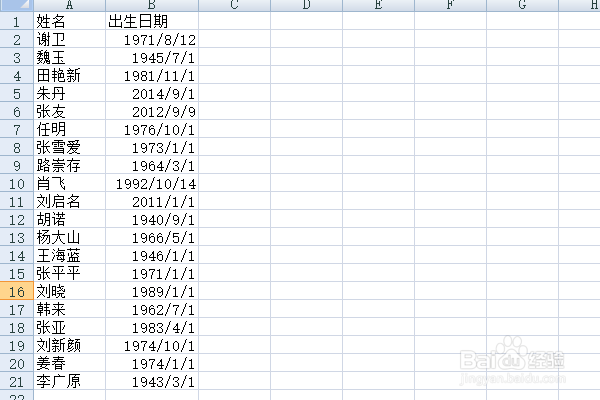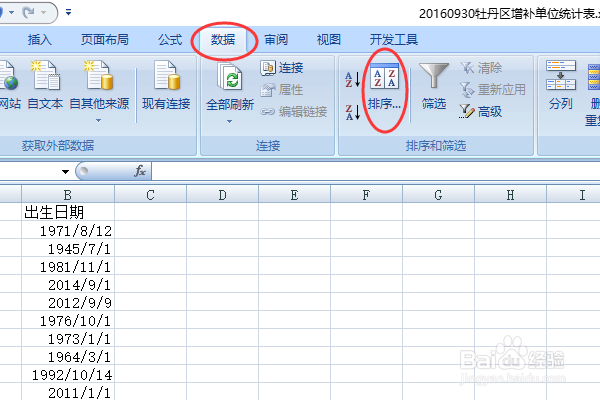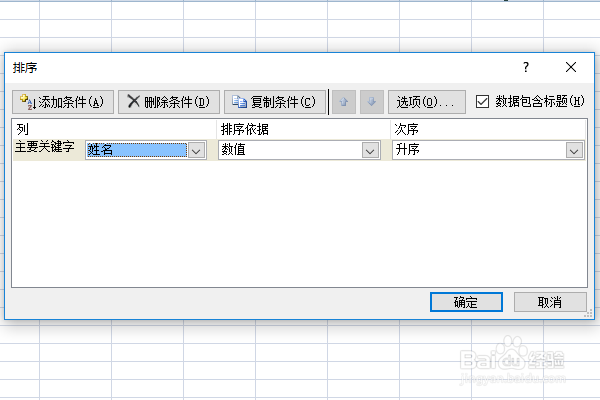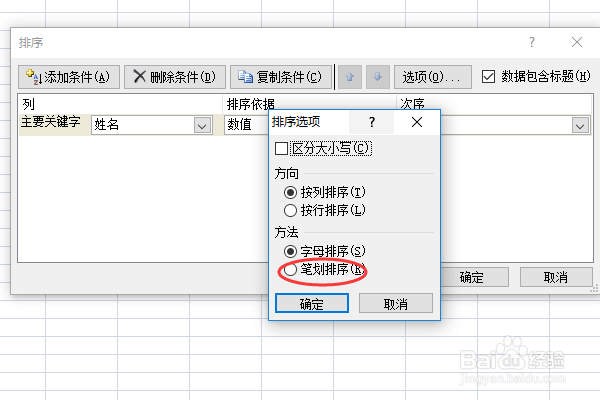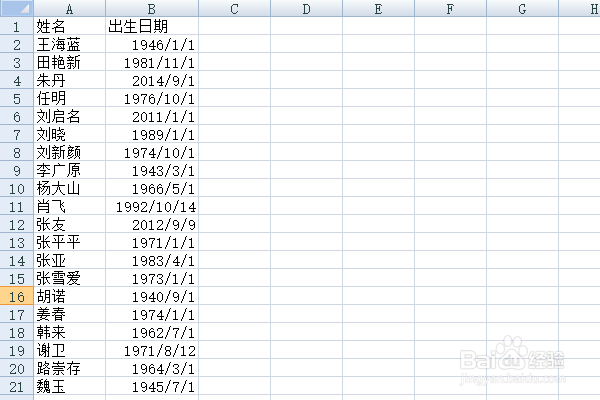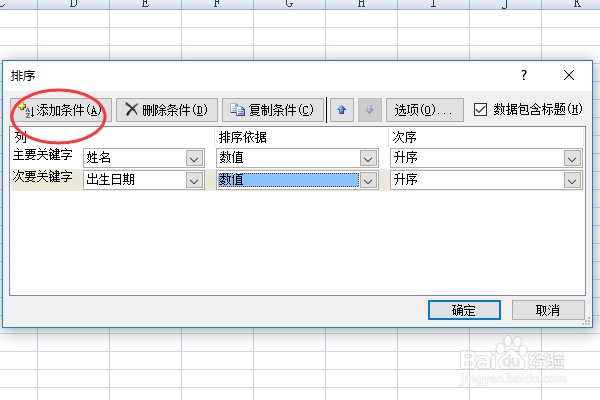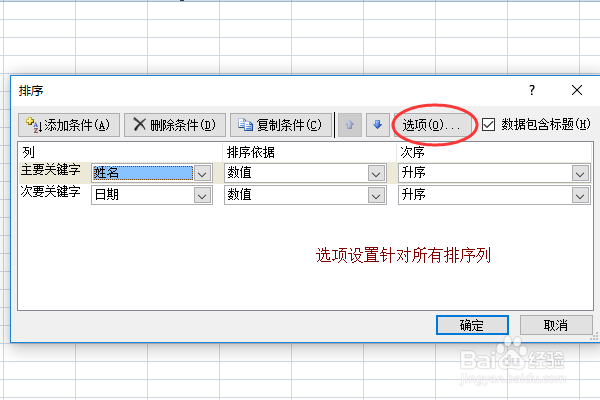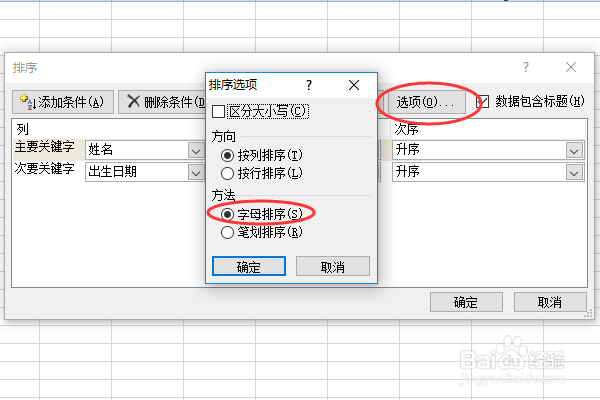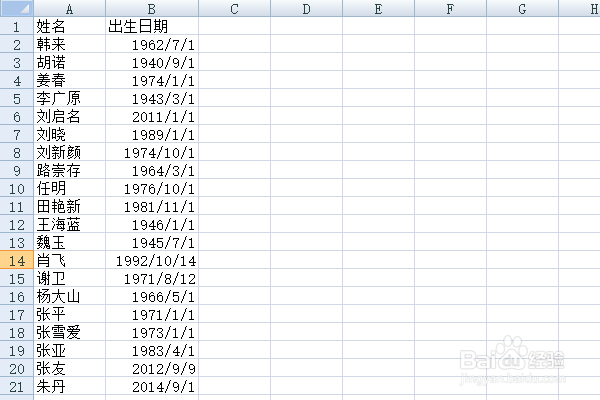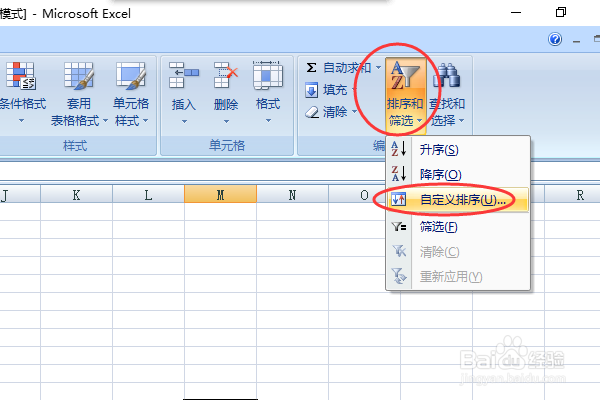excel数据列怎样按照笔画进行排序
1、输入姓名和出生日期,我们以姓名作为排序列进行演示。
2、当前单元格锁定到数据列中,在“数据”选项卡中,单击排序按钮。
3、在弹出的排序窗口中进行设置,主关键字选择姓名,按升序排列。
4、单击排序窗口中的选项按钮,排序方法使用按笔画排序。
5、确定之后我们可以看看排序效果。
6、操作的时候我们发现排序可以按照多列排序,在排序窗口中我们可以藜局腑载添加条件。按照姓名排序之后我们可以再按出生日期进行排序。
7、按照笔画数排序后,发现再按照出生日期排序没有效果。这是因为对于相同笔划数的汉字,Excel按照其内码顺序进行排列,而不是按照笔划顺序进行排列。这种内码影响了排序。而且笔画排序不仅仅作用在姓名列上。
8、多列排序的实验我们仍然使用这个表,不过首先,不按照笔画进行排序,按字母进行排序。
9、我们看一下排序效果,先按照姓名排序,再按照出生日期排序。
10、最后,再说一下,数据选项卡中的排序,我们可以在开始选项卡中找到,因为默认显示的是开始选项卡,方便操作。
声明:本网站引用、摘录或转载内容仅供网站访问者交流或参考,不代表本站立场,如存在版权或非法内容,请联系站长删除,联系邮箱:site.kefu@qq.com。